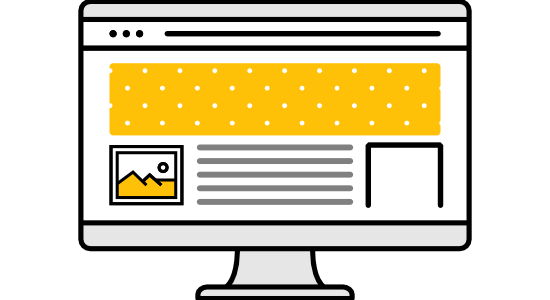アプリインストール不要!ブラウザからSkype(スカイプ)できる、Skype for Webの使い方
2015/06/17スカイプ(Skype)という、無料の通話アプリをご存知ですか?
もう、かなり有名ですので、もはや説明不要かもしれませんが、スカイプとはインターネットを利用した無料の通話サービスです。
ネットに繋がっているPCやスマホでビデオ通話ができるというもので、弊社でもユーザーさんとのやり取りに使ったりしています。
このスカイプ、これまでは専用のアプリをインストールする必要があったので、最初だけちょっと手間だったのですが、そのアプリのインストール不要で普段使っているPCのブラウザからビデオ通話できるようになりました。その名も「Skype for Web」。
今回は、この「Skype for Web」の使い方を簡単にご紹介したいと思います。
Skype for Webの使い方
まず、PCで普段お使いのブラウザで、
https://web.skype.com/ja/
にアクセスします。(↑をクリックすると、別ウインドウで開きます)
今回は、Windows8.1のインターネットエクスプローラー11を使って説明しますが、ChromeやFirefoxでも使えるようです。
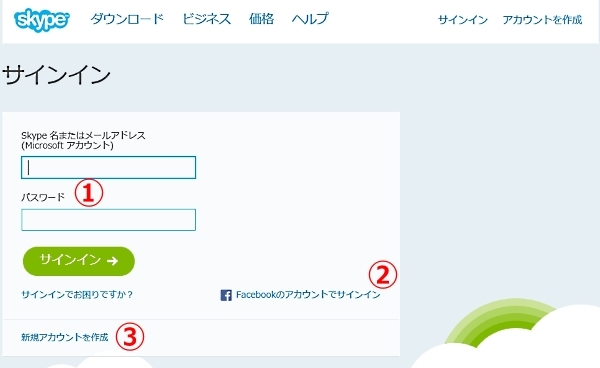
1.既にスカイプIDをお持ちの方は、Skype名とパスワードを入力して、すぐにサインインすることができます。
2.スカイプIDをお持ちでない方も、FacebookIDでも使えるようです。
3.まったく始めからという方は、「新規アカウントを作成」をクリックして登録します。登録はすぐに終わります。
ここでは、3の新規アカウントを作成する場合の流れをご説明します。

画面にしたがって、お名前やメールアドレスなどを入力して、下部の「同意-次へ」をクリックします。
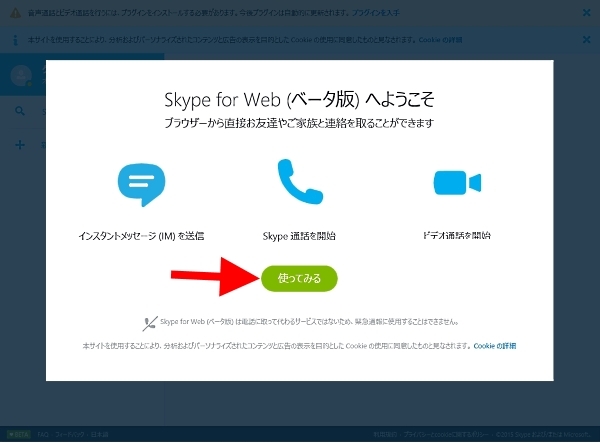
登録が完了したら、「使ってみる」をクリックします。
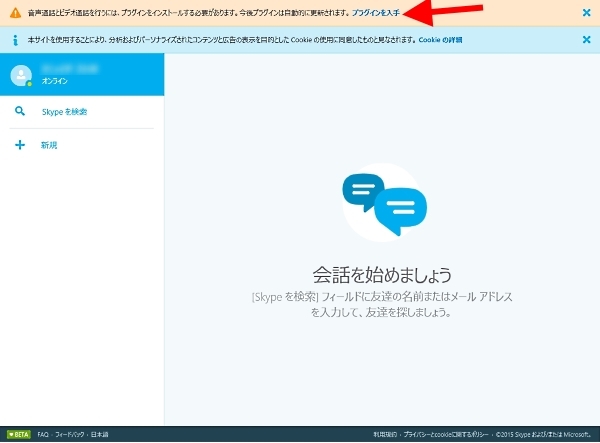
最初に通話する為に必要なプラグインをインストールする必要がありますので、画面上部に出ている「プラグインを入手」をクリックします。ネットワーク環境にもよりますが、プラグインの入手はすぐ終わります。
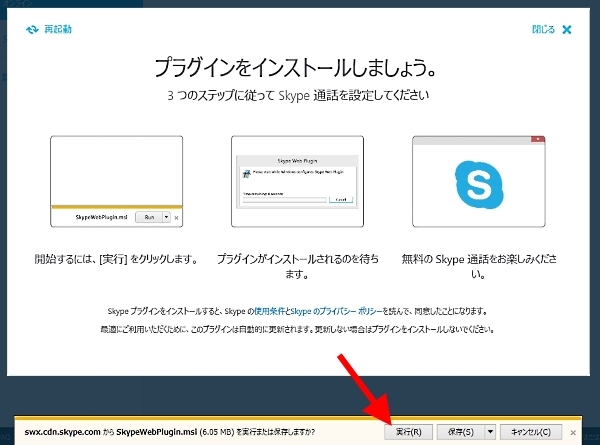
画面下部などに表示される「実行または保存しますか?」といった確認欄の「実行」ボタンをクリックします。
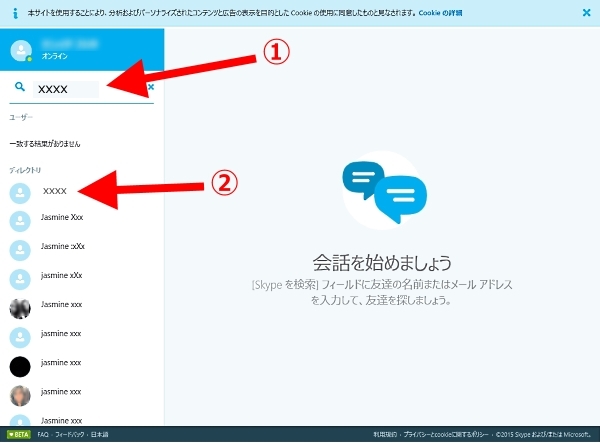
ここまでで準備は完了です。
1.画面左の検索欄に、相手の方のスカイプ名やメールアドレスなどを入力して検索します。
2.スカイプで通話したい方が見つかったら、その方をクリックします。
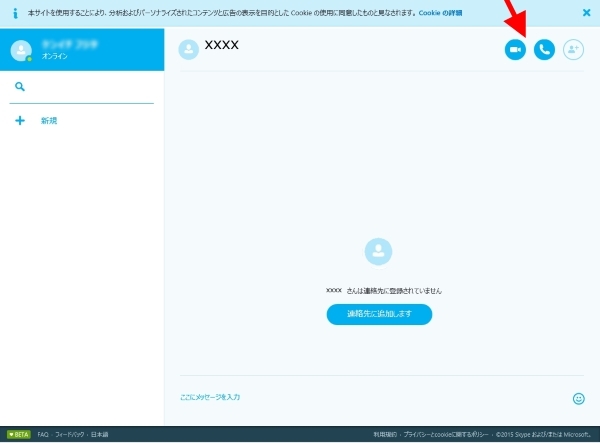
画面上部の「ビデオ通話」か「通話」ボタンをクリックすると、相手の方をコールします。
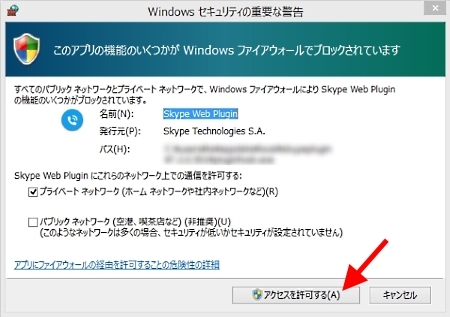
PCの環境よっては、↑の画面のようにスカイプでの通話の許可を求めてきますので、「アクセスを許可する」をクリックします。
以上で、相手の方との通話が始まります。お互いのPCにカメラが付いていると、相手の方の様子も表示されます。
音声が小さいなどの場合は、PCのスピーカー音量の設定を調整してみてください。
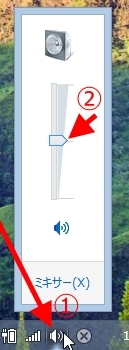
画面下部などに表示されているスピーカーアイコンをクリックすると調整できます。
アプリ版と比べて機能は少ないですが使い始めるまでのステップがとても簡単ですので、こちらの方がかなりお手軽です。
これなら、通話の相手の方がPCに苦手意識があるという場合でも、簡単に始められると思います。
なお、この「Skype for Web」には、画面共有などの機能がありませんので、そういったフルの機能を利用したい場合は、アプリ版のSkypeを使う必要があるようです。
アプリ版のインストール手順は、こちらを参考にご覧ください。
 専門知識なしでお店のホームページが作成できるリウムスマイル!は、こうしたSkypeを利用した無料の質問会なども開催しております。パソコンが苦手な方も、是非お試しください。
専門知識なしでお店のホームページが作成できるリウムスマイル!は、こうしたSkypeを利用した無料の質問会なども開催しております。パソコンが苦手な方も、是非お試しください。